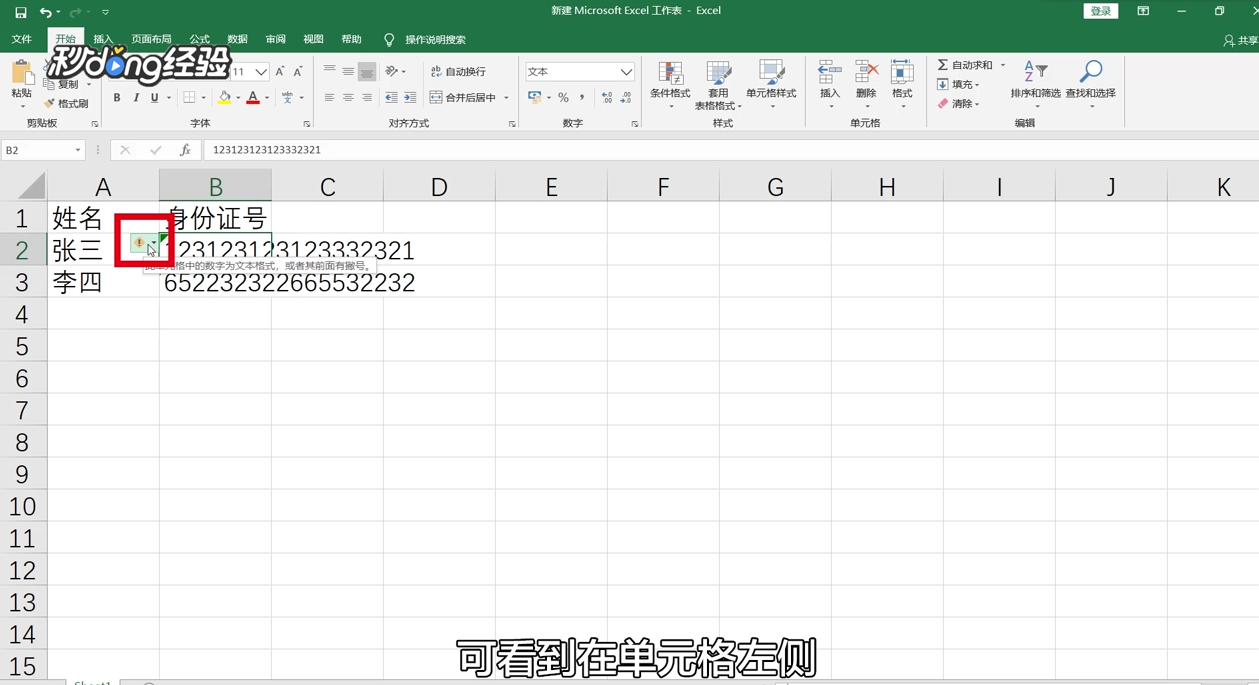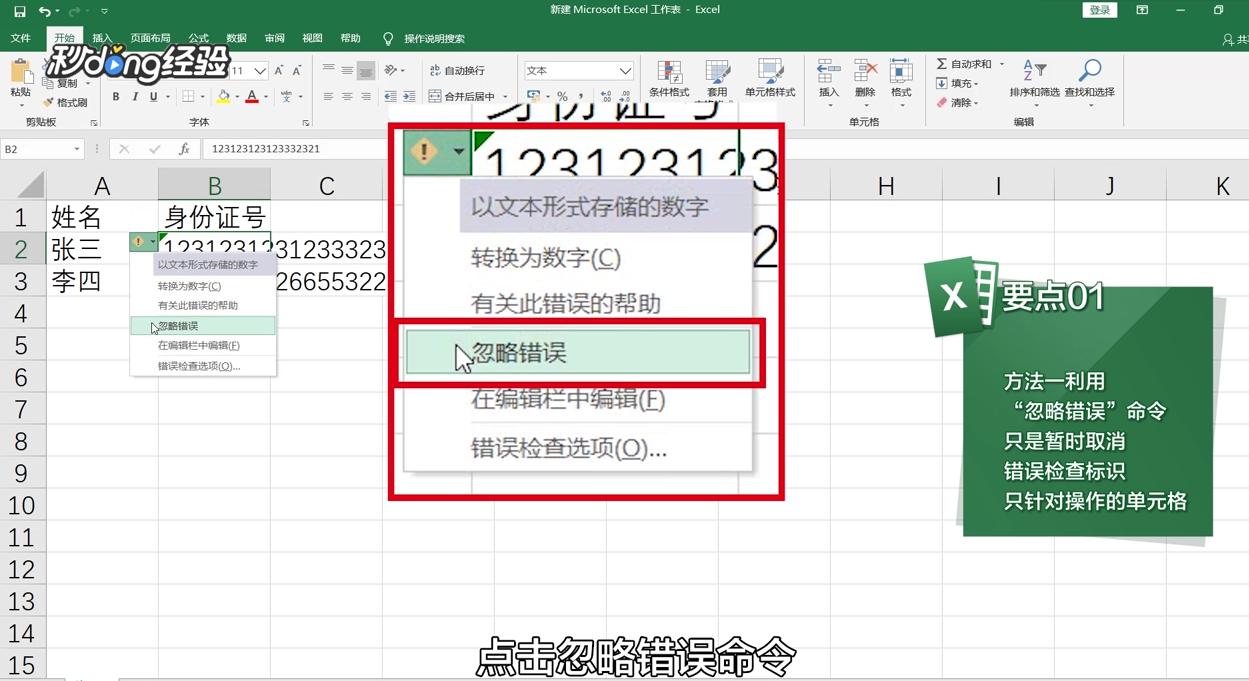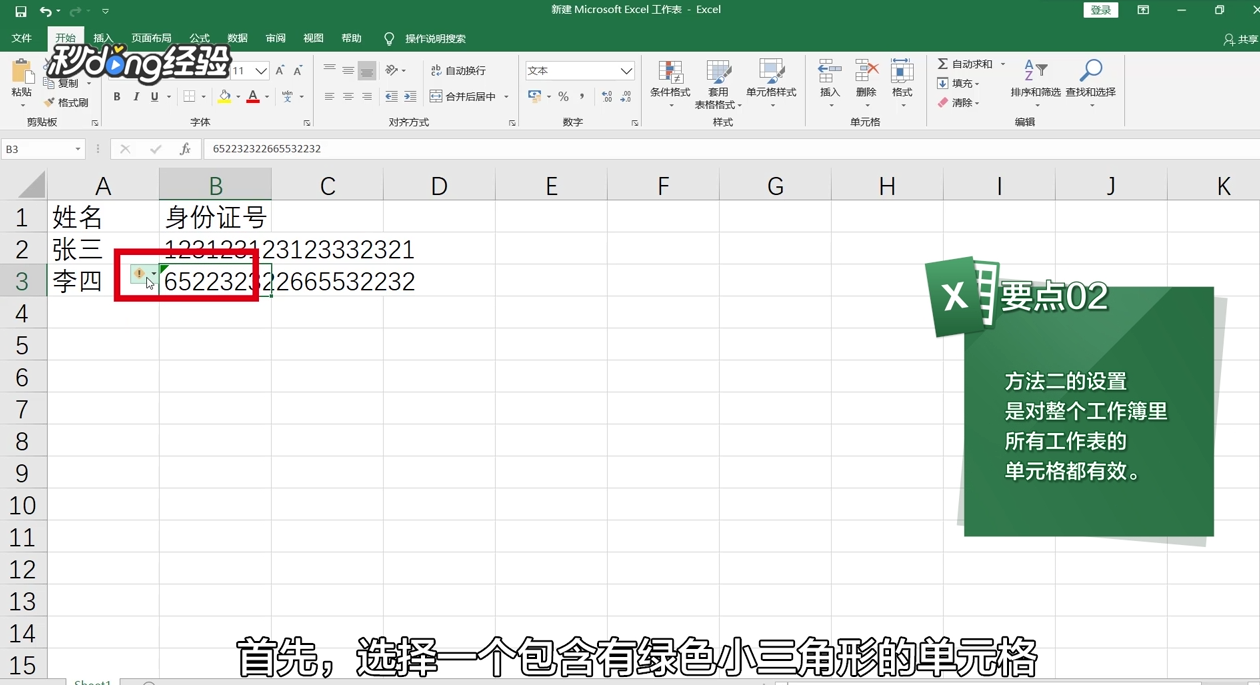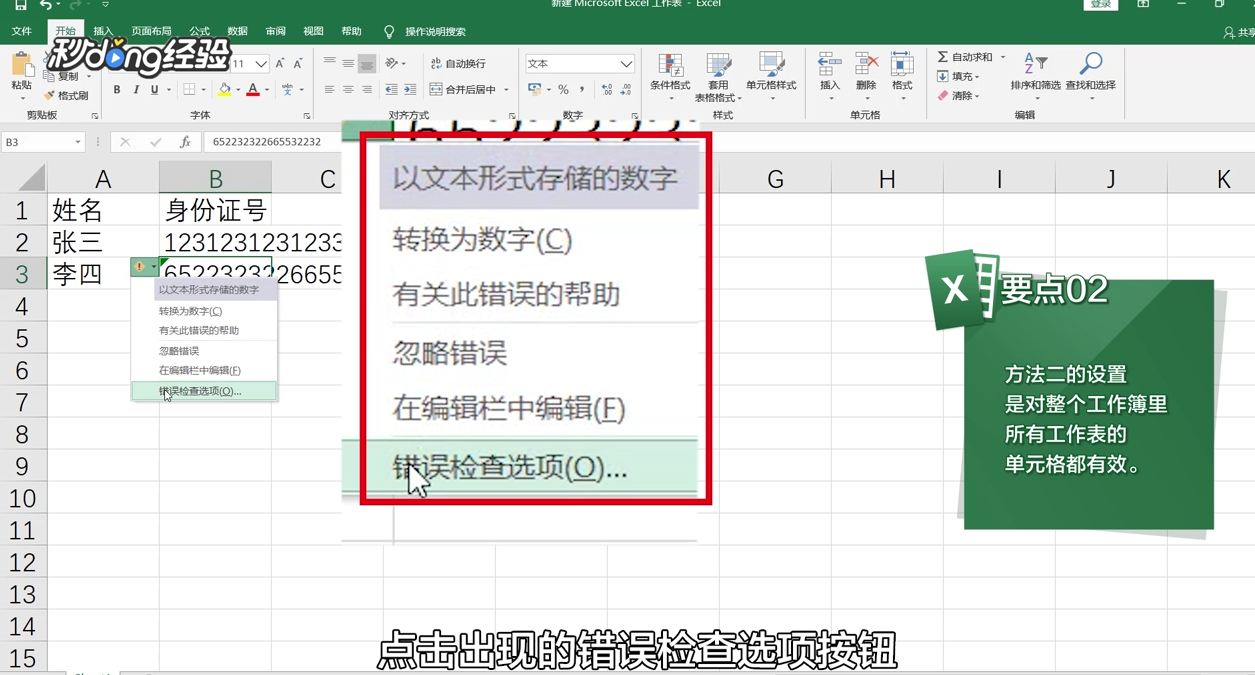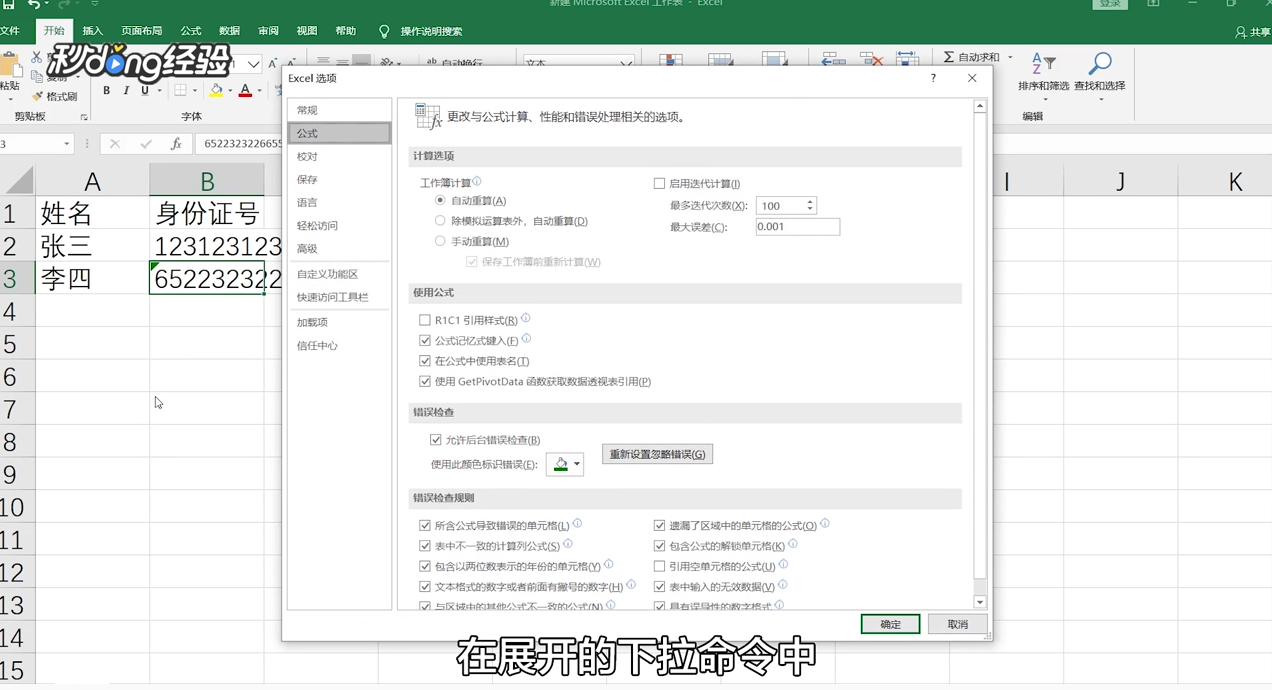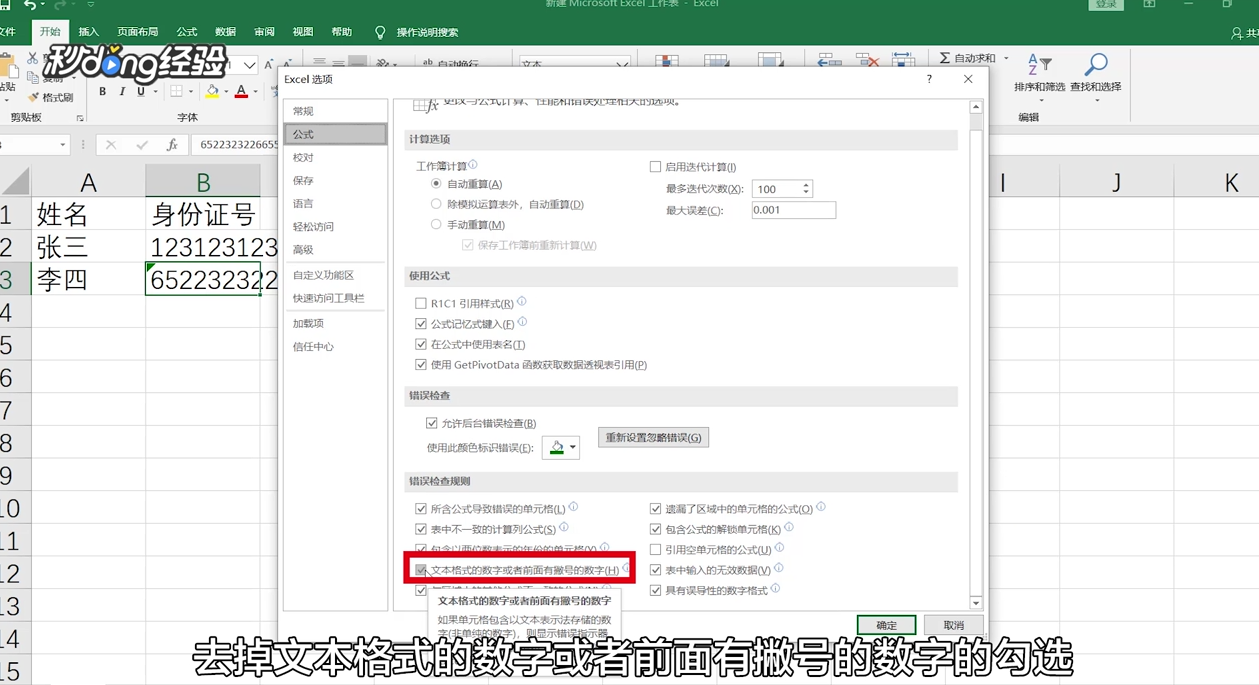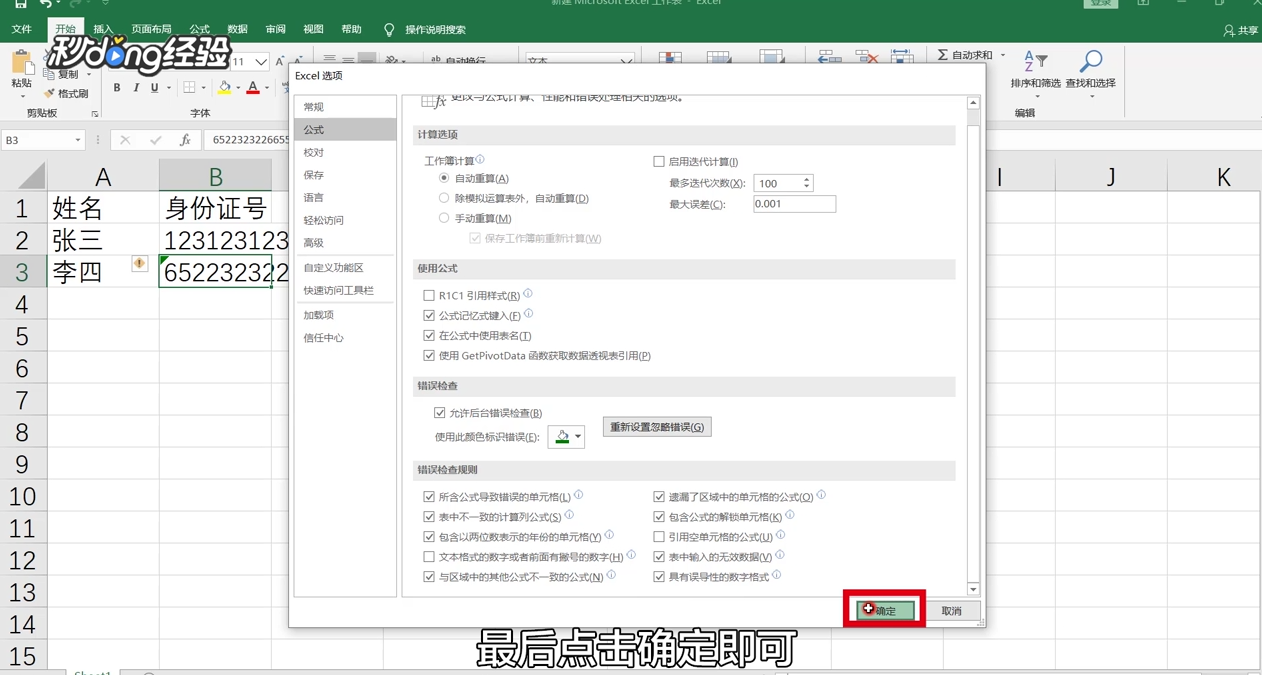Excel如何去掉单元格里的绿色小三角形标识
1、方法一,选择录入身份证号码的单元格区域。
2、可看到的单元格左侧有一个白色按钮错误检查项。
3、点击错误检查项按钮,点击忽略错误命令即可。
4、方法二,选择一个包含有绿色小冒角形的单元格。
5、点击出现的错误检查选项按钮。
6、在展开的下拉命令中。
7、选择错误检查选项。
8、弹出Excel选顿对话框并自动定位到公式选顶卡。
9、去掉文本格式的数字或者前面有撇号的数字的勾选。
10、最局点击确即可。
声明:本网站引用、摘录或转载内容仅供网站访问者交流或参考,不代表本站立场,如存在版权或非法内容,请联系站长删除,联系邮箱:site.kefu@qq.com。
阅读量:64
阅读量:85
阅读量:45
阅读量:33
阅读量:78